iPhone上面的小圆点,小编相信大家都非常的熟悉它把,它不仅仅是可以让我们使用起来手机更加的方便,手机的各种功能玩得更加得心应手 。那么苹果手势功能怎么用呢?
1、先,打开手机上面的设置功能,进入手机的系统设置,然后选择其中的“通用”,进入手机通用功能设置,如图所示 。
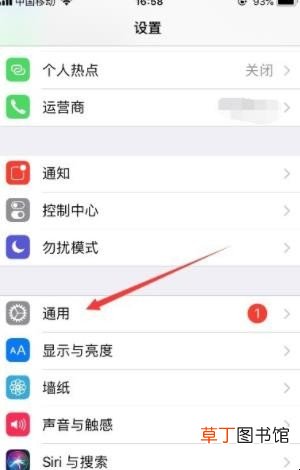
文章插图
2、进入通用之后,选择“辅助功能”,里面包含一些特殊人群可以使用的功能,如图所示 。
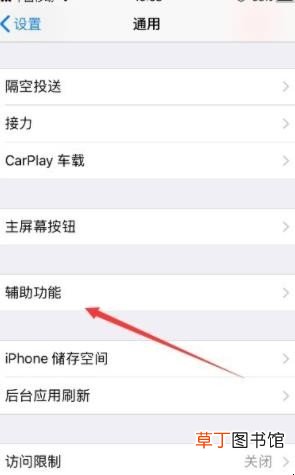
文章插图
3、进入辅助功能之后,选择“辅助触控”,如图所示 。
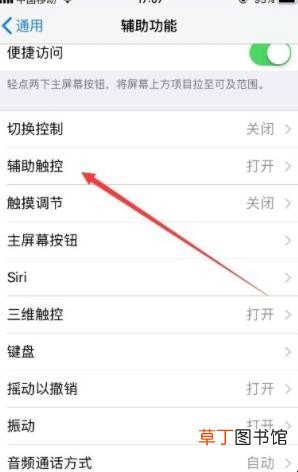
文章插图
4、进入辅助触控之后,可以看到,辅助触控可以让在触碰屏幕有困难时使用的说明,把辅助触控后面的按钮打开,如图所示 。
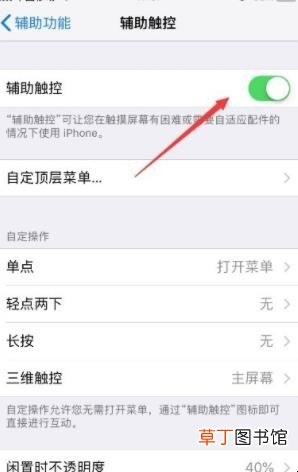
文章插图
5、然后回到桌面,可以看到屏幕上面有一个小圆点,点击小圆点,然后选择其中的“设备”,如图所示 。
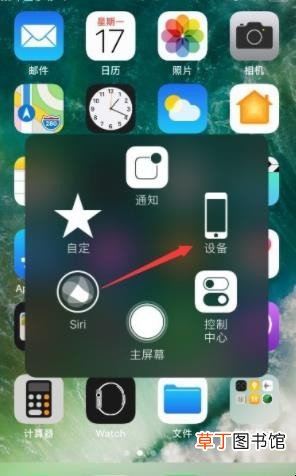
文章插图
6、选择进入设备之后,选择“更多”,可以进入更多功能的选择,如图所示 。
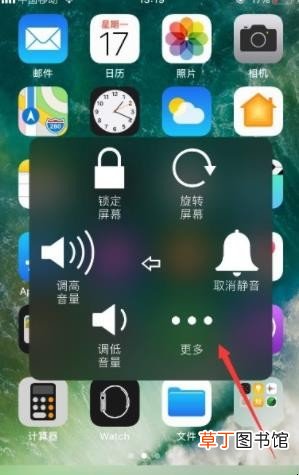
文章插图
【苹果手势功能怎么用】7、进入更多后,可以看到手势的选项,选择该功能,如图所示 。
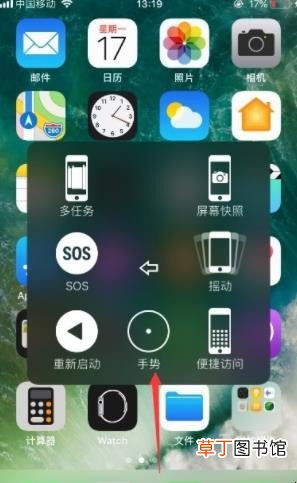
文章插图
8、然后可以看到有几个手指的选项,那么选择不同的手指之后,屏幕上就会出现对应数量的小黑点,就相当于相同数量的手指同时触碰屏幕一样,如图所示 。
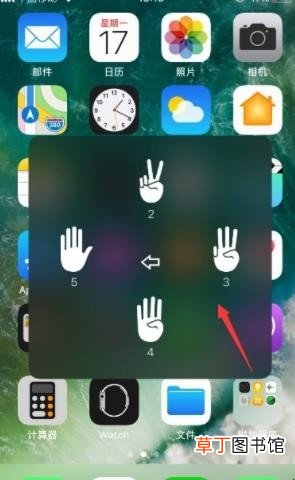
文章插图
关于苹果手势功能怎么用的相关内容就介绍到这里了 。
推荐阅读
- 苹果手机最佳充电方式是什么
- 苹果手机怎么刷公交卡
- 苹果手机怎么完全静音
- 苹果手机怎么下载迅雷
- 所有银行卡都有闪付功能吗
- 现在买苹果手机哪款性价比高
- 苹果刷机与越狱是一个意思吗
- 苹果手机怎么设置来电拦截
- 苹果手机怎么上网
- 苹果手机怎么去水印











